Windows 11 屏幕右下角标志性的“显示桌面”将不再默认“打开”
Windows 11 周二补丁更新 (KB5034765) 将于 23H2 和 22H2 发布
2分钟读
发表于
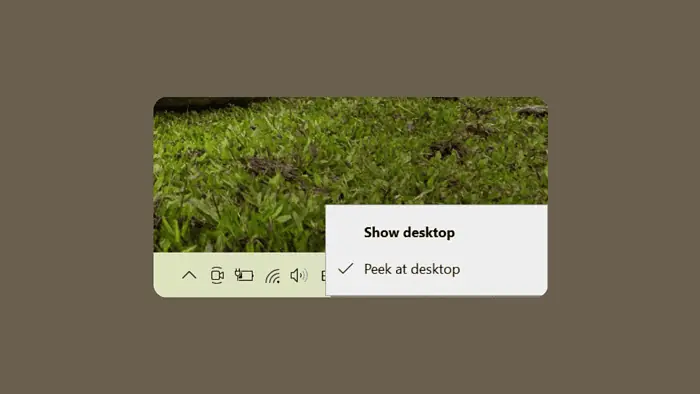
我们一生中都至少从这个功能中受益过一次。如果您想继续像以前一样工作,则必须启用它,因为它默认处于关闭状态。您可以在 Copilot for Windows 图标周围找到它,微软似乎正在大力推广 Copilot。
这篇文章概述了详细信息并提供了访问桌面的替代方法。
首先,还有什么新内容?
任务栏右侧添加了“Copilot”功能的新图标。副驾驶提供任务和故障排除方面的帮助。
还有一些改进.
请注意: 要查看已解决问题的列表,请单击或点击操作系统名称以展开可折叠部分。
Windows 11,版本 23H2
重要提示: 使用 EKB KB5027397 更新到 Windows 11 版本 23H2。
此安全更新包括质量改进。 主要变化包括:
- 此版本包含 Windows 11 版本 22H2 中的所有改进。
- 此版本没有记录其他问题。
Windows 11,版本 22H2
此安全更新包括更新 KB5034204(23 年 2024 月 XNUMX 日发布)的一部分的改进。当您安装此知识库文章时:
- 此更新解决了影响“讲述人”公告的问题。当您使用自然声音时,它们会很慢。
- 此更新解决了一个影响 explorer.exe的。它可能会停止响应。当您重新启动或关闭连接有控制器附件的电脑时,会发生这种情况。
- 此更新解决了影响设备元数据下载的问题。通过 HTTPS 从 Windows 元数据和 Internet 服务 (WMIS) 下载现在更加安全。
如果您安装了较早的更新,则只会下载此软件包中包含的新更新并将其安装到您的设备上。
我如何启用它,我有哪些替代方案?
- 将鼠标悬停在任务栏的最右角。 将出现桌面的小预览。点击切换。
- 键盘快捷键: 按 Windows 键 + D 可最小化所有打开的窗口并显示桌面。
- 右键任务栏: 从菜单中选择“显示桌面”。
- 任务栏设置: 导航到“设置”>“个性化”>“任务栏”,或右键单击任务栏并选择“任务栏设置”。在“通知区域”下,启用“显示桌面”。
对于默认删除“显示桌面”功能的原因,微软没有官方声明。
更多 这里。.









用户论坛
0消息